SpannableString&SpannableStringBuilder定制文本
2017-09-08 14:33
465 查看
除了上面的HTML可以定制我们TextView的样式外,还可以使用SpannableString和SpannableStringBuilder来完成,两者区别:前者针对的是不可变文本,而后者则是针对可变文本,这里只讲解前者,对后者有兴趣可自行查阅文本!
SpannableString可供我们使用的API有下面这些:
BackgroundColorSpan 背景色
ClickableSpan 文本可点击,有点击事件
ForegroundColorSpan 文本颜色(前景色)
MaskFilterSpan 修饰效果,如模糊(BlurMaskFilter)、浮雕(EmbossMaskFilter)
MetricAffectingSpan 父类,一般不用
RasterizerSpan 光栅效果
StrikethroughSpan 删除线(中划线)
SuggestionSpan 相当于占位符
UnderlineSpan 下划线
AbsoluteSizeSpan 绝对大小(文本字体)
DynamicDrawableSpan 设置图片,基于文本基线或底部对齐。
ImageSpan 图片
RelativeSizeSpan 相对大小(文本字体)
ReplacementSpan 父类,一般不用
ScaleXSpan 基于x轴缩放
StyleSpan 字体样式:粗体、斜体等
SubscriptSpan 下标(数学公式会用到)
SuperscriptSpan 上标(数学公式会用到)
TextAppearanceSpan 文本外貌(包括字体、大小、样式和颜色)
TypefaceSpan 文本字体
URLSpan 文本超链接
好吧,还是蛮多的,这里给出个最简单的例子吧,其他的参数调用可自行百度谷歌~1)最简单例子:运行效果图:

实现代码:
2)实现部分可点击的TextView相信玩过QQ空间和微信朋友圈的朋友对下面的东东并不陌生吧,我们可以点击对应的用户然后进入查看用户相关的信息是吧!
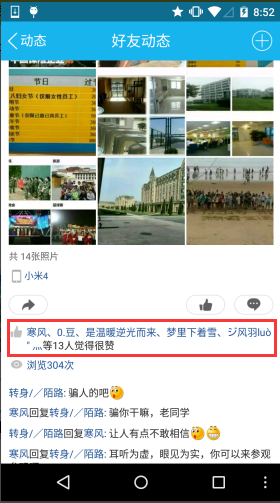
下面我们就来写个简单的例子来实现下效果:
运行效果图:

核心其实就是:ClickableSpan的设置而已~你可以自己捣鼓着写下QQ空间评论的那个自己写一个
SpannableString可供我们使用的API有下面这些:
BackgroundColorSpan 背景色
ClickableSpan 文本可点击,有点击事件
ForegroundColorSpan 文本颜色(前景色)
MaskFilterSpan 修饰效果,如模糊(BlurMaskFilter)、浮雕(EmbossMaskFilter)
MetricAffectingSpan 父类,一般不用
RasterizerSpan 光栅效果
StrikethroughSpan 删除线(中划线)
SuggestionSpan 相当于占位符
UnderlineSpan 下划线
AbsoluteSizeSpan 绝对大小(文本字体)
DynamicDrawableSpan 设置图片,基于文本基线或底部对齐。
ImageSpan 图片
RelativeSizeSpan 相对大小(文本字体)
ReplacementSpan 父类,一般不用
ScaleXSpan 基于x轴缩放
StyleSpan 字体样式:粗体、斜体等
SubscriptSpan 下标(数学公式会用到)
SuperscriptSpan 上标(数学公式会用到)
TextAppearanceSpan 文本外貌(包括字体、大小、样式和颜色)
TypefaceSpan 文本字体
URLSpan 文本超链接
好吧,还是蛮多的,这里给出个最简单的例子吧,其他的参数调用可自行百度谷歌~1)最简单例子:运行效果图:

实现代码:
public class MainActivity extends AppCompatActivity {
@Override
protected void onCreate(Bundle savedInstanceState) {
super.onCreate(savedInstanceState);
setContentView(R.layout.activity_main);
TextView t1 = (TextView) findViewById(R.id.txtOne);
TextView t2 = (TextView) findViewById(R.id.txtTwo);
SpannableString span = new SpannableString("红色打电话斜体删除线绿色下划线图片:.");
//1.设置背景色,setSpan时需要指定的flag,Spanned.SPAN_EXCLUSIVE_EXCLUSIVE(前后都不包括)
span.setSpan(new ForegroundColorSpan(Color.RED), 0, 2, Spanned.SPAN_EXCLUSIVE_EXCLUSIVE);
//2.用超链接标记文本
span.setSpan(new URLSpan("tel:4155551212"), 2, 5, Spanned.SPAN_EXCLUSIVE_EXCLUSIVE);
//3.用样式标记文本(斜体)
span.setSpan(new StyleSpan(Typeface.BOLD_ITALIC), 5, 7, Spanned.SPAN_EXCLUSIVE_EXCLUSIVE);
//4.用删除线标记文本
span.setSpan(new StrikethroughSpan(), 7, 10, Spanned.SPAN_EXCLUSIVE_EXCLUSIVE);
//5.用下划线标记文本
span.setSpan(new UnderlineSpan(), 10, 16, Spanned.SPAN_EXCLUSIVE_EXCLUSIVE);
//6.用颜色标记
span.setSpan(new ForegroundColorSpan(Color.GREEN), 10, 13,Spanned.SPAN_EXCLUSIVE_EXCLUSIVE);
//7.//获取Drawable资源
Drawable d = getResources().getDrawable(R.drawable.icon);
d.setBounds(0, 0, d.getIntrinsicWidth(), d.getIntrinsicHeight());
//8.创建ImageSpan,然后用ImageSpan来替换文本
ImageSpan imgspan = new ImageSpan(d, ImageSpan.ALIGN_BASELINE);
span.setSpan(imgspan, 18, 19, Spannable.SPAN_INCLUSIVE_EXCLUSIVE);
t1.setText(span);
}
}2)实现部分可点击的TextView相信玩过QQ空间和微信朋友圈的朋友对下面的东东并不陌生吧,我们可以点击对应的用户然后进入查看用户相关的信息是吧!
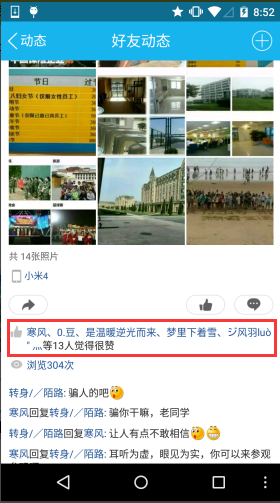
下面我们就来写个简单的例子来实现下效果:
public class MainActivity extends AppCompatActivity {
@Override
protected void onCreate(Bundle savedInstanceState) {
super.onCreate(savedInstanceState);
setContentView(R.layout.activity_main);
TextView t1 = (TextView) findViewById(R.id.txtOne);
StringBuilder sb = new StringBuilder();
for (int i = 0; i < 20; i++) {
sb.append("好友" + i + ",");
}
String likeUsers = sb.substring(0, sb.lastIndexOf(",")).toString();
t1.setMovementMethod(LinkMovementMethod.getInstance());
t1.setText(addClickPart(likeUsers), TextView.BufferType.SPANNABLE);
}
//定义一个点击每个部分文字的处理方法
private SpannableStringBuilder addClickPart(String str) {
//赞的图标,这里没有素材,就找个笑脸代替下~
ImageSpan imgspan = new ImageSpan(MainActivity.this, R.drawable.ic_widget_face);
SpannableString spanStr = new SpannableString("p.");
spanStr.setSpan(imgspan, 0, 1, Spannable.SPAN_INCLUSIVE_EXCLUSIVE);
//创建一个SpannableStringBuilder对象,连接多个字符串
SpannableStringBuilder ssb = new SpannableStringBuilder(spanStr);
ssb.append(str);
String[] likeUsers = str.split(",");
if (likeUsers.length > 0) {
for (int i = 0; i < likeUsers.length; i++) {
final String name = likeUsers[i];
final int start = str.indexOf(name) + spanStr.length();
ssb.setSpan(new ClickableSpan() {
@Override
public void onClick(View widget) {
Toast.makeText(MainActivity.this, name,
Toast.LENGTH_SHORT).show();
}
@Override
public void updateDrawState(TextPaint ds) {
super.updateDrawState(ds);
//删除下划线,设置字体颜色为蓝色
ds.setColor(Color.BLUE);
ds.setUnderlineText(false);
}
},start,start + name.length(),0);
}
}
return ssb.append("等" + likeUsers.length + "个人觉得很赞");
}
}运行效果图:

核心其实就是:ClickableSpan的设置而已~你可以自己捣鼓着写下QQ空间评论的那个自己写一个
相关文章推荐
- SpannableString&SpannableStringBuilder定制文本
- SpannableString&SpannableStringBuilder一些简单介绍
- SpannableString与SpannableStringBuilder
- SpannableStringBuilder
- 文字效果和表情图片:JAVA正则表达式 Pattern和Matcher、SpannableString与SpannableStringBuilder
- android SpannableString与SpannableStringBuilder
- String系列——StringBuilder & StringBuffer关键源码解析
- Android 开发SpannableString和SpannableStringBuilder的使用详解
- 黑马程序员_毕向东Java基础_集合(1)String&StringBuffer&StringBuilder&基本数据类型包装类
- String样式编辑--SpannableString与SpannableStringBuilder
- 关于NSLocalizedString(@"Foo %@",nil) 使用 NSLocalizedString实现App文本的本地化
- <java——String、StringBuffer、StringBuilder>
- SpannableString与SpannableStringBuilder
- Android 强大的spannableStringBuilder
- Spannable, SpannableString、SpannableStringBuilder
- SpannableString、SpannableStringBuilder
- android强大的SpannableStringBuilder
- SpannableString与SpannableStringBuilder
- 利用SpannableStringBuilder设置TextView中部分文字的颜色
- 【Android】强大的SpannableStringBuilder
